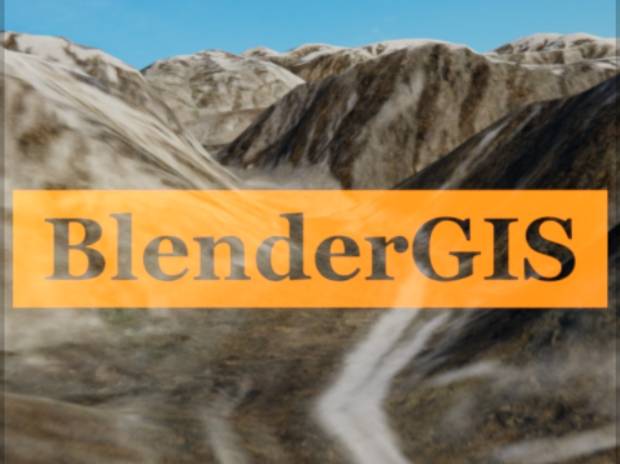
通过BlenderGIS Addon,我们可以轻松导入(卫星)地图、位移图和建筑物等几何图形。它让我想起了我熟悉的 Blender-OSM 插件。区别之一是您将直接在Blender而不是浏览器中选择世界地图上的区域。 BlenderGIS插件没有的一件事是建筑物的纹理,但如果提供Blender-OSM 插件没有的其他工具。
包含版本:BlenderGIS v2.2.9
BlenderGIS 插件的工作原理
以下是快速入门,其中包含一些帮助您入门的基本步骤。
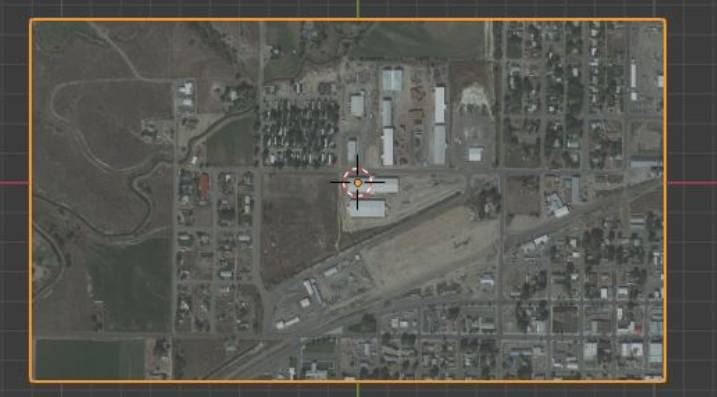
添加底图
首先我们加载 底图
BlenderGIS Web 地理数据菜单
在 3D 视口的顶部菜单中,您会看到一个名为 GIS 的菜单。单击 GIS > Web 地理数据 > 底图
您将看到一个菜单并选择:Google 和卫星,然后单击“确定”。
它将相机置于顶部正交视图中,并将显示世界地图。
放大:滚轮。平移:Shift+鼠标中键。
完成缩放和平移后,按 B 并进行选择。(从一个非常小的选择开始,因为你的地形会很大!)
按 E 确认选择并裁剪地图。 (查看这些有关使材料变得更好的技巧)
到目前为止我们有这个:
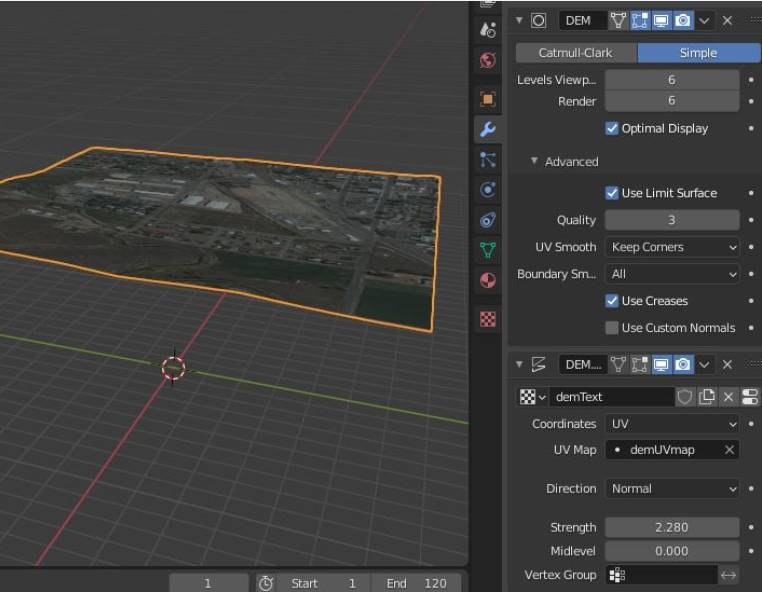
BlenderGIS – 按 E
接下来我们添加海拔:
在 3D 视口的顶部菜单中,单击 GIS > 获取海拔 (STRM),选择显示的选项之一,然后按 OK。
在我们的例子中,不会出现太大的位移,因为该区域相当平坦。但您会看到两个修改器可以细分和置换地图。
BlenderGIS – 位移
让我们添加一些几何图形,例如建筑物。
选择地图,单击 3D 视口顶部菜单中的 GIS,然后选择:Web Geodata > 获取 OSM
选择要导入的几何图形。请注意,您可以按住 Shift 键来选择多个选项。
还启用对象的高程。 (所以建筑物的放置会考虑位移)。
按“确定”,然后稍等片刻。
到目前为止结果如下:
1、登录后,打赏30元成为VIP会员,全站资源免费获取!
2、资源默认为百度网盘链接,请用浏览器打开输入提取码不要有多余空格,如无法获取 请联系微信 yunqiaonet 补发。
3、分卷压缩包资源 需全部下载后解压第一个压缩包即可,下载过程不要强制中断 建议用winrar解压或360解压缩软件解压!
4、云桥网络平台所发布资源仅供用户自学自用,用户需以学习为目的,按需下载,严禁批量采集搬运共享资源等行为,望知悉!!!
5、云桥网络-CG数字艺术学习与资源分享平台,感谢您的赞赏与支持!平台所收取打赏费用仅作为平台服务器租赁及人员维护资金 费用不为素材本身费用,望理解知悉!



评论(0)